-Рубрики
- Для деток (355)
- comp (175)
- Иерусалим (84)
- Украина (73)
- живопись (52)
- English (231)
- Music and Video (364)
- Вышивка (420)
- Бисер (27)
- лентами (20)
- Вязание (11802)
- Вязание Детское (443)
- Жакеты и кардиганы (234)
- узоры спицами (51)
- шали, шарфы (48)
- для ножек (47)
- из пакетов (18)
- на вилке (16)
- тенерифе (2)
- Вязание для дома (635)
- Ирландское кружево (240)
- Вязание сумки (873)
- головные уборы и рукавички (910)
- Для мужчин (121)
- жилеты и топы (1026)
- Журналы по вязанию (571)
- крючком (811)
- платья (1627)
- свитера и др (921)
- Дом (1733)
- Своими руками (380)
- Интерьер (359)
- цветы (206)
- Архитектура (28)
- другие языки (38)
- Здоровье (600)
- Израиль (542)
- Интересное (219)
- Кулинария (741)
- Литература (203)
- поделки (2096)
- из бумаги (462)
- куклы (308)
- украшения (341)
- Психология (215)
- путешествия (235)
- сад (384)
- Тайны человека (533)
- руны (38)
- Фото (384)
- Франц (10)
- Шитье (923)
- мода (123)
-Музыка
- No Angels - I'm Still In Love With You
- Слушали: 3732 Комментарии: 0
- Bryan Adams & Barbara Streisand - I Finally Found Someone
- Слушали: 10076 Комментарии: 0
- Frank Sinatra - Somethin' Stupid
- Слушали: 10586 Комментарии: 0
- Без заголовка
- Слушали: 7935 Комментарии: 0
- "Europa" SAX&SEX
- Слушали: 14321 Комментарии: 0
-Поиск по дневнику
-Подписка по e-mail
-Статистика
Записей: 22965
Комментариев: 282
Написано: 23243
Другие рубрики в этом дневнике: Шитье(923), Франц(10), Фото(384), Украина(73), Тайны человека(533), сад(384), путешествия(235), Психология(215), поделки(2096), Литература(203), Кулинария(741), Интересное(219), Израиль(542), Иерусалим(84), Здоровье(600), живопись(52), другие языки(38), Дом(1733), Для деток(355), Вязание(11802), Вышивка(420), Music and Video(364), English(231)
Без заголовка |
Это цитата сообщения Шадрина_Галина [Прочитать целиком + В свой цитатник или сообщество!]
 Раздел 1. Основы основ Урок #2. Работа на ноутбуке без мыши Урок #3. Что такое Windows Урок #4. Что такое файлы и папки Урок #5. Что такое программы Урок #6. Работа с мышью  |
Серия сообщений " Полезное о компьютере":
Часть 1 - Устанавливаем автоматический веб переводчик в МАЗИЛЕ
Часть 2 - Хотите проверить свой компьютер на наличие уязвимости в интернете
...
Часть 5 - КАК СОЗДАТЬ ВРЕМЕННЫЙ ПОЧТОВЫЙ АДРЕС И ДЛЯ ЧЕГО ЭТО НУЖНО!
Часть 6 - Создаем на рабочем столе свою секретную папку.
Часть 7 - КОМПЬЮТЕРНАЯ ГРАМОТА ДЛЯ НАЧИНАЮЩИХ
|
Без заголовка |
Это цитата сообщения Ageeva_Tania [Прочитать целиком + В свой цитатник или сообщество!]
ВОЗМОЖНО, ВЫ ЭТО ИЩИТЕ!
PM Stitch Creator

Популярная прикладная хобби-программа для превращения фотографий или отсканированных изображений в схемы для вышивки. Программа автоматически создает проект, оптимизированный для набора ниток, типа канвы, размера и вида стежков по вашему выбору.
СКАЧАТЬ ПРОГРАММУ...
сайт программы
ПРОГРАММА ДЛЯ ПОСТРОЕНИЯ ИНДИВИДУАЛЬНОЙ ВЫКРОЙКИ. ХОТЬ ШЕЙ, ХОТЬ ВЯЖИ!

СКАЧАТЬ ПРОГРАММУ...
Photo-X Pro

Программа Photo-X Pro позволяет с легкостью делать схемы для вышивки по вашим любимым фотографиям. Работает только с форматом .bmp
Размер 767 Кб
СКАЧАТЬ ПРОГРАММУ...
Stitch Art Easy

Еще одна программа по превращению цифрового изображения в схему для вышивки крестиком.
СКАЧАТЬ ПРОГРАММУ...
Сайт программы
|
Без заголовка |
Это цитата сообщения MissKcu [Прочитать целиком + В свой цитатник или сообщество!]
|
Без заголовка |
Это цитата сообщения Schamada [Прочитать целиком + В свой цитатник или сообщество!]

Например, знак евро € и многие другие. Оказывается, сделать это очень просто. Нажимаем и удерживаем клавишу Alt и набираем вот такие цифры на клавиатуре (исключительно с правой стороны):
| ||||
| ИСТОЧНИК |
|
Без заголовка |
Это цитата сообщения pawy [Прочитать целиком + В свой цитатник или сообщество!]
Я сама опробовала этот способ!!!! Отлично работает!!!!!!!
Цитирую автора:
 Как же меня достали некоторые сайто-делатели, которые очень опасаются, что их тексты тут же своруют злые хакеры. Есть очень простая аксиома: Если любой текст отображается в браузере пользователя, он уже на машине пользователя и защитить его от копирования практически невозможно.
Как же меня достали некоторые сайто-делатели, которые очень опасаются, что их тексты тут же своруют злые хакеры. Есть очень простая аксиома: Если любой текст отображается в браузере пользователя, он уже на машине пользователя и защитить его от копирования практически невозможно.
Вообще-то есть, прикладные способы действительной защиты информации, но мы их касаться не будем, это совершенно другая история, а здесь лишь приведем очень простой способ взлома любой защиты от копирования на «защищенных» сайтах. Способ работает в 99.98% случаев.
Итак, вы попадаете на сайт, но автор-чудак (на другую букву), решил запретить копирование своего текста. Просто выполняем несколько элементарных шагов:
- Копируем из браузера адрес «защищенной» странички:
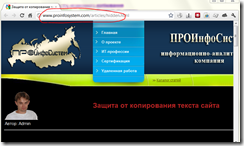
- Открываем Microsoft Office Word.
- Нажимаем Файл –> Открыть
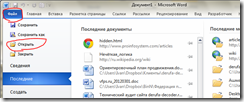
- Вставляем в окно открытия адрес этой странички и нажимаем кнопку [Открыть].
- Если Word показывает предупреждения, нажимаем кнопки [OK]
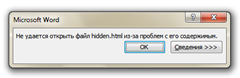
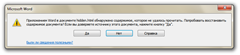
- Вуаля! Копируем любые тексты! PROFIT
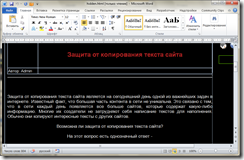
Вот как-то так… 5 секунд и защиты нет. Вывод: не усложняйте жизнь пользователям, и не делайте свои дурацкие «защиты»!
|
Без заголовка |
Это цитата сообщения Рыжа_лисичка [Прочитать целиком + В свой цитатник или сообщество!]
|
|
Без заголовка |
Это цитата сообщения Владимир_Шильников [Прочитать целиком + В свой цитатник или сообщество!]
Привет всем! Сегодня я решил поделиться с вами, уважаемые читатели, опытом, который поможет вам обезопасить свой компьютер от большинства вирусов, червей и прочей нечисти. И речь, как ни странно, пойдёт не о антивирусах. Речь пойдёт о настройке служб windows, для тех кто не знает, это такие специальные приложения, которые запускаются в фоновом режиме при запуске компьютера. Наверняка, открывая диспетчер задач, вы не раз замечали там вкладку службы, вот так это выглядит:

|
Без заголовка |
Это цитата сообщения _Lyubasha_K_ [Прочитать целиком + В свой цитатник или сообщество!]
|
Без заголовка |
Это цитата сообщения _Lyubasha_K_ [Прочитать целиком + В свой цитатник или сообщество!]
|
|
Без заголовка |
Это цитата сообщения Александр_Баловацкий [Прочитать целиком + В свой цитатник или сообщество!]
Описание CCleaner. Как установить и как пользоваться программой CCleaner
Дата публикации: 28 августа 2012 года
Раздел: Операционные системы и программное обеспечение
Описание CCleaner
CCleaner представляет из себя бесплатную утилиту на русском языке, которая позволяет удалять различный мусор, который остается после работы программ. Да, она позиционируется как программа для чистки компьютера на базе операционной системы Windows от хлама. Во время работы программа очистки CCleaner осуществляет поиск и удаление различных временных и давно неиспользуемых файлов.
Временные файлы из интернета, история всех посещенных Вами сайтов, cookies, файлы Корзины и многое другое постепенно засоряют Вашу операционную систему, и она начинает тормозить. С этим надо бороться.
Используя программу для чистки компьютера CCleaner, можно подвергнуть удалению неиспользуемые ключи реестра. Поверьте мне, у Вас их достаточно, особенно если Вы активно меняете и обновляете программное обеспечение. Тем самым у Вас появиться еще некоторое количество свободного пространства на диске и система станет лучше функционировать.
Как установить CCleaner
Нет ничего проще, чем установить CCleaner. Так как CCleaner идет на русском языке и позиционируется как бесплатное приложение, то его без проблем можно скачать в сети Интернет. Как это делать, я рассказывать не буду. Просто вбиваем в Яндексе запрос «CCleaner скачать бесплатно на русском» и первая ссылка будет как раз то, что Вам нужно.
Предположим, что Вы уже скачали программу, поэтому переходим сразу к установке. Нажимаем два раза на значок и видим замечательное окошко, которое называется «Идет подготовка к установке». Выглядит оно как-то так.

Пара секунд и окошко закроется. Ну, конечно все зависит от мощности компьютера. Ну, не суть. Перед Вами появляется окно выбора языка. Выбираем долгожданный и понятный русский язык и нажимаем кнопку. Какую кнопку? Да ту, которая показана!
После чего программа CCleaner Вас поприветствует и скажет, что она собирается установиться к Вам на компьютер. Ну, и флаг ей в руки. Ах да, она советует перед установкой закрыть все открытые приложения. Я бы ее не слушал, перебьется. Короче, просто нажимаем ДАЛЕЕ и все тут.
О, а вот и лицензионное соглашение подкатило. Если с иностранными языками хорошо, тогда читаем, а если нет, то просто проходим мимо. Однако, подтвердить его все же придется. Без этого Вы просто не сможете установить программу. Итак, вывод: жмакаем кнопку ПРИНИМАЮ и идем дальше.
Вот мы добрались до выбора дополнительных параметров. Я выбрал все, начиная от создания ярлыка на рабочем столе и заканчивая автоматической проверкой обновлений. И Вам советую, лишним не будет. После чего нажимаем УСТАНОВИТЬ.
Ну вот, мы подошли к завершающему этапу установки программы для чистки компьютера. Теперь Вы увидите вот такое окошко и необходимо просто немного подождать.

Ну вот, мы все установили. Оставляем все как есть и нажимаем ГОТОВО!
Вопрос: "Как установить CCleaner" мы решили. Теперь можно немного порадоваться 50% пути мы прошли, а теперь вторые 50% пути.
Как пользоваться CCleaner
Перед тем как рассказать об использовании этой программы я Вам еще кое-что поведаю. После того как в предыдущем шаге Вы нажали ГОТОВО, у Вас откроется браузер с сайтом производителя. Там Вы можете посмотреть последнюю версию приложения, и какие в нее были внесены изменения, по сравнению с более ранней версией. Кроме того там есть ссылки на другие приложения данной компании, что тоже может быть достаточно полезно для Вас. И еще одна, на мой взгляд, достаточно важная вещь, Вы можете подписаться на обновления. Если Вы это сделаете, то всегда будете первым знать о выходе новой версии.
Ну, а теперь о самом CCleaner. Давайте обсудим, как использовать этот продукт на практике. Запускаем его через значок на рабочем столе. После этого он предложит выполнить оптимальный поиск cookie. В этом нет ничего страшного, бояться не надо просто соглашаемся.
Итак, если Вы все правильно сделали, то перед Вами появиться такое окно. Как я и говорил у Вас есть возможность удалить остаточные данные работы системного интернет-браузера, работы самой системы, проводника и прочих данных.
Кроме того есть пункт ПРИЛОЖЕНИЯ. В этой вкладке можно выполнить аналогичные действия, но с установленными в системе приложениями.
Я так же упоминал об очистке реестра. Это Вы можете выполнить на вкладке реестр. Кроме того есть еще сервис и настройки. Там тоже можно покапаться для общего развития.
Все действия просты жмем АНАЛИЗ или ПОИСК, а потом ИСПРАВИТЬ или ОЧИСТИТЬ. Он сам все сделает. Умный.
Как установить и как пользоваться CCleaner? Вопрос закрыт!
|
Без заголовка |
Это цитата сообщения Алевтина_Серова [Прочитать целиком + В свой цитатник или сообщество!]
Скриншот (снимок экрана) — изображение, полученное компьютером и показывающее в точности то, что видит пользователь на экране монитора.
Скриншот - Моментальный снимок с экрана делается нажатием клавиши
"Print Screen" (рядом с "F12"). При этом снимок копируется в буфер обмена операционной системы и может быть затем вставлен и при необходимости отредактирован в любом графическом редакторе, например, в "Paint", входящем в стандартный набор приложений Windows.
Нажимаем клавишу "Print Screen", никаких изменений нет, но фото Вашего экрана уже в буфере.
Запустите "Фотошоп", или "Paint", или любую другую графическую программу, откройте в программе "Новый" лист и нажмите на клавиатуре одновременно две клавиши Ctrl+V. На чистом поле нового документа появится фотография экрана.
Дальше работайте с этим изображением на своё усмотрение - кадрируйте, или сохранить целиком. В конце "Сохранить как". Тип сохраняемого файла JPEG.
Желаю успехов!
Серия сообщений "чайнику от чайника":
Часть 1 - Компьютерные курсы для начинающих.
Часть 2 - HTML Шпаргалка.
...
Часть 33 - Мини-генератор кода для текста. Куда уж проще!
Часть 34 - Как набрать специальные символы?
Часть 35 - Как сделать скриншот - Моментальный снимок с экрана.
|
Без заголовка |
Это цитата сообщения Valya6827 [Прочитать целиком + В свой цитатник или сообщество!]
PrivaZer v1.13 — профессор компьютерной чистоты

Рекомендую Вам к обязательному использованию, одну очень мощную, бесплатную, безопасную и качественную чистилку системы от всяких бяк, которые замедляют работу компьютера.
PrivaZer одинаково качественно чистит все версии операционной системы Windows (XP, Vista, Win7, Win8, 32 бита и 64 бита), а также понимает HDD и SSD диски.
Эта программа русифицирована и по уровню очистки системы даже превосходит знаменитый и всем известный CCleaner…
|
Без заголовка |
Это цитата сообщения jzayka [Прочитать целиком + В свой цитатник или сообщество!]
 Знакома ли вам ситуация, изображенная на рисунке слева?
Знакома ли вам ситуация, изображенная на рисунке слева?Вроде бы было место, да куда-то пропало.
Об основных системных папках, расположенных на диске C и о том, как освободить пространство на этом диске в видеоролике Андрея Сухова
Серия сообщений "Видеоуроки и советы Андрея Сухова":
Часть 1 - Как установить или переустановить Windows?видеоуроки
Часть 2 - Как закрыть зависшую программу...)))
...
Часть 5 - Как переименовать несколько файлов..)))
Часть 6 - Как переместить папку Мои документы
Часть 7 - Куда девается место на диске С и как его освободить?...
Часть 8 - Эффективный поиск файлов и папок в Windows 7
Часть 9 - Что такое BIOS
...
Часть 19 - Чем открыть файл с неизвестным расширением?
Часть 20 - Как удалить всю почту из ящика Gmail?..)
Часть 21 - Что такое IP-адрес компьютера..)
|
Без заголовка |
Это цитата сообщения Шрек_Лесной [Прочитать целиком + В свой цитатник или сообщество!]
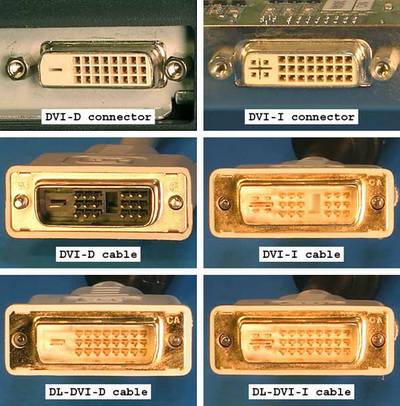
Сейчас очень распространённым является просмотр фильмов из интернета через телевизор. Вы знаете, как подключить компьютер к телевизору и смотреть фильмы в своё удовольствие? У меня вот есть проблема. Сзади телевизора нет специального входа для этого. Но, мне попалась интересная статейка на эту тему, где в подробностях всё описано и показано. Если кого то это ещё интересует, то знакомьтесь- подключение компьютера к телевизору :
|
Без заголовка |
Это цитата сообщения Снова_весна [Прочитать целиком + В свой цитатник или сообщество!]
|
|
Без заголовка |
Это цитата сообщения EFACHKA [Прочитать целиком + В свой цитатник или сообщество!]

Интернет с каждым днем всё больше и больше распространяется по свету, увеличивая наши возможности, очень часто заменяя привычные до недавнего времени вещи. И в данном уроке я хочу рассказать, как можно используя компьютер и Интернет заменить висящее на стене радио, и даже телевизор.
|
Без заголовка |
Это цитата сообщения Владимир_Шильников [Прочитать целиком + В свой цитатник или сообщество!]
• Существует много различных способов подключения телевизора к компьютеру. Учитывая, что практически все современные видеокарты имеют выход «s-video», а большинство телевизоров – широкие 21-контактные scart-гнезда, рассматривать будем именно такой вариант. На сегодняшний день он не является самым качественным, но для комфортного просмотра видео этого вполне достаточно. Убедитесь, что на видеоадаптере Вашего компьютера (возле разъёма подключения монитора) есть маленькое гнездо, похоже на стандартное гнездо для мышки или клавиатуры, с надписью «s-video» (см.рис.1). Подключаемый телевизор должен иметь широкий 21-контактный SCART-разъём (два ряда по 10 контактов, находится обычно в задней части телевизора (см. рис. 2). Если у Вас нет хотя бы одного из этих элементов, читать статью дальше смысла нет. Но не расстраивайтесь - это не значит, что подключить телевизор к компьютеру не получится вообще, просто поищите другую подходящую Вам инструкцию.
|
Без заголовка |
Это цитата сообщения Владимир_Шильников [Прочитать целиком + В свой цитатник или сообщество!]
В данной статье речь пойдёт о том как подключить телевизор к компьютеру, а так же мы рассмотрим вопрос как подключить ноутбук к телевизору. Я попытаюсь затронуть все тонкости и нюансы данного вопроса, могу не усмотреть какие-либо детали, если что не сердитесь сильно на меня. Итак, приступим к обзору нашей техники.
Данная статья рассчитана на то, что у нас телевизор более менее современный, по крайней мере не советского времени. Соответственно у него есть нормальные видео порты. Для начала мы должны решить с помощью каких портов мы будем подключаться и есть ли у нас вообще эти порты. Самый лучший вариант — это подключение при помощи современного hdmi кабеля, позволяющего передавать цифровой сигнал, а так же звук, что избавит нас от лишнего провода.
|
Без заголовка |
Это цитата сообщения Дом_советов [Прочитать целиком + В свой цитатник или сообщество!]
Нужные программы
Браузеры, учебные программы, программы для закачки фильмов и прослушивания музыки, драйвера -все теперь в одном месте. Вы экономите массу времени! При нажатии, на нужную иконку,
перейдете на официальный сайт, и всегда будет самая новая версия...




















































 | Источник |
|
Без заголовка |
Это цитата сообщения ИНТЕРЕСНЫЙ_БЛОГ_ЛесякаРу [Прочитать целиком + В свой цитатник или сообщество!]
Webalta, поисковый сервис запущенный в 2005 году. Напомним, что в свое время Webalta всерьез намеревалась подвинуть «Яндекс». Вскоре после своего появления она начала стремительно развиваться, открывать датацентры и предоставлять новые сервисы пользователям. Краеугольным камнем стал поисковый сервис, нацеленный на мировую интернет-аудиторию. В систему поиска был введен комплексный показатель надежности и популярности сайтов, так называемый уровень доверия. Он включал в себя WebaltaRank - значение, определяющее положение интернет-ресурса в поисковой системе. Дополнением к поисковику стала система контекстной и медийной рекламы «Оптимист», комплекс услуг для веб-мастеров «Altastat», почта и сервис знакомств.

В 2010 году обнаружились факты установки сайта webalta в качестве домашней страницы в браузере на компьютерах пользователей помимо их желания. Компанию подозревают в связях с киберпреступностью.
|







































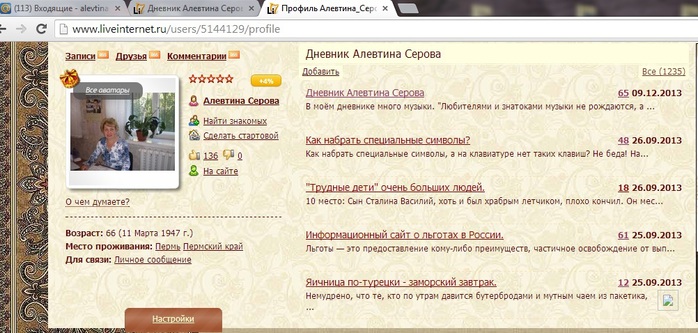

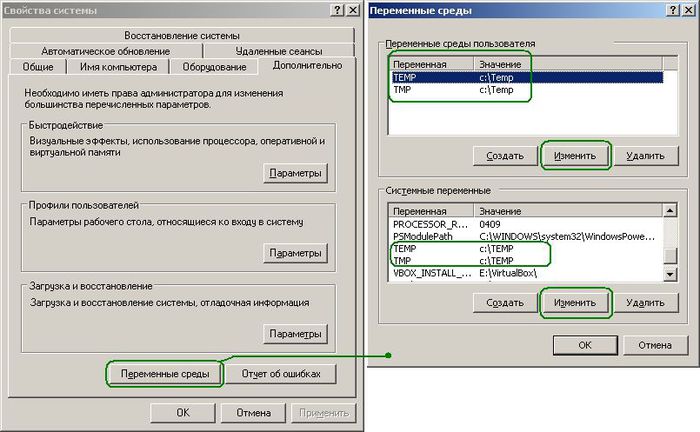
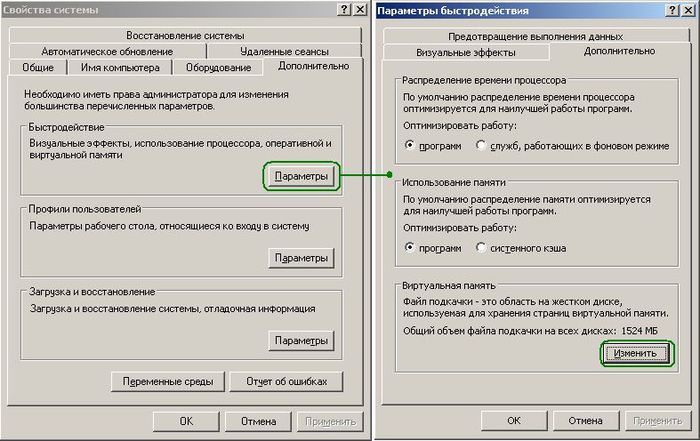
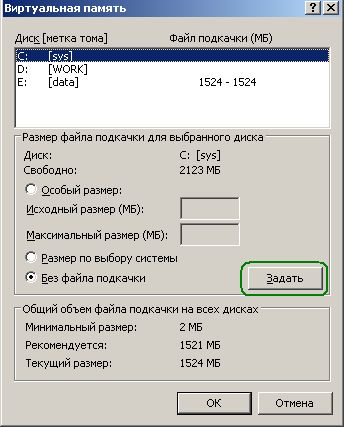

 На сегодняшний день он не является самым качественным, но для комфортного просмотра видео этого вполне достаточно. Убедитесь, что на видеоадаптере Вашего компьютера (возле разъёма подключения монитора) есть маленькое гнездо, похоже на стандартное гнездо для мышки или клавиатуры, с надписью «s-video» (см.рис.1). Подключаемый телевизор должен иметь широкий 21-контактный SCART-разъём (два ряда по 10 контактов, находится обычно в задней части телевизора (см. рис. 2). Если у Вас нет хотя бы одного из этих элементов, читать статью дальше смысла нет. Но не расстраивайтесь - это не значит, что подключить телевизор к компьютеру не получится вообще, просто поищите другую подходящую Вам инструкцию.
На сегодняшний день он не является самым качественным, но для комфортного просмотра видео этого вполне достаточно. Убедитесь, что на видеоадаптере Вашего компьютера (возле разъёма подключения монитора) есть маленькое гнездо, похоже на стандартное гнездо для мышки или клавиатуры, с надписью «s-video» (см.рис.1). Подключаемый телевизор должен иметь широкий 21-контактный SCART-разъём (два ряда по 10 контактов, находится обычно в задней части телевизора (см. рис. 2). Если у Вас нет хотя бы одного из этих элементов, читать статью дальше смысла нет. Но не расстраивайтесь - это не значит, что подключить телевизор к компьютеру не получится вообще, просто поищите другую подходящую Вам инструкцию.